交通影响分析(TIA)是指对拟定的土地利用开发项目及其预计产生的交通对邻近或周围交通系统的影响程度的一般性研究。此类研究的目的通常是确定可能需要哪条道路通行能力改进(例如,安装交通信号灯或设置转弯岛)来支持预期需求和/或减轻交通量增加的不利影响。
您可以使用TransCAD/TransModeler中的交通影响分析工具来执行TIA研究。您可以使用标准的ITE或自定义出行生成率数据来确定要生成的交通量,对生成的交通量进行折扣,以考虑替代模式、内部出行和途经生成量,并手动或通过各种常用方法将生成的车辆交通量分配到网络。
随后,您可以在不同的项目场景中模拟有或没有开发基地生成的流量的背景或先前存在的流量,以评估开发的影响和不同缓解策略的有效性。TransCAD和TransModeler的TIA模块基本相同,本文以TransModeler为例介绍TIA的使用。
下面定义了用于描述交通影响分析工具的各种术语:
|
名称 |
描述 |
|
土地使用Land Use |
任何交通产生的来源,例如公寓楼,电影院,餐厅或加汽站等。 |
|
开发Development |
一组在同一位置的会生成新交通量的土地利用,如商业、居住或其他等。在TIA语境下,开发这个用词通常是指作为TIA研究主体的新的或者计划进行的开发项目。 |
|
基地Site |
土地利用开发的位置。 |
|
形心Centroid |
形心作为出行的起点和/或终点,是模型或仿真数据库的一项要素。在TIA的背景下,形心作为一个或多个开发项目的地点,新的交通将由此产生。 |
|
形心连线Centroid Connector |
形心连线表示交通流可以从起点形心进入街道或从终点形心离开街道的位置。在TIA背景下,一个形心连线用来代表基地同街道联系的通道。 |
|
背景交通量Background Traffic |
在计划开发项目之前已经存在的观测或估计交通量。 |
|
内部出行Internal Capture |
在存在多种土地利用类型的开发项目中,一种土地利用类型生成的交通量会被同一基地中的其他土地利用类型所吸引的情况。这种在基地内部由一种用地类型产生并被另一种用地类型吸引的出行在基地的总和出现那个生成量中不能被算作两次出行。 |
|
路过生成量Pass-By |
路过指的是一些被吸引到基地的出行是来自于基地周边已有交通量的情况,路过生成量并非新的出行。 |
1、设置交通影响分析工具箱
要打开TIA工具箱,您需要首先选择一个出行生成率表。您可以从各种版本的ITE出行生成手册里选择,在手册里对许多不同的土地使用类型都指定了出行率。您也可以选择开发一个单独的定制化的出行表,这可以让您能用更加准确的本地数据来补充ITE的数据。如果定制出行率已有并可用,那么在程序中定制出行率信息的优先级将高于缺省的ITE出行率。
►打开交通影响分析工具
1.选择Demand>Traffic Impact Analysis Tools,TransModeler打开交通影响分析工具设置Traffic Impact Analysis Tools Setup工具箱。
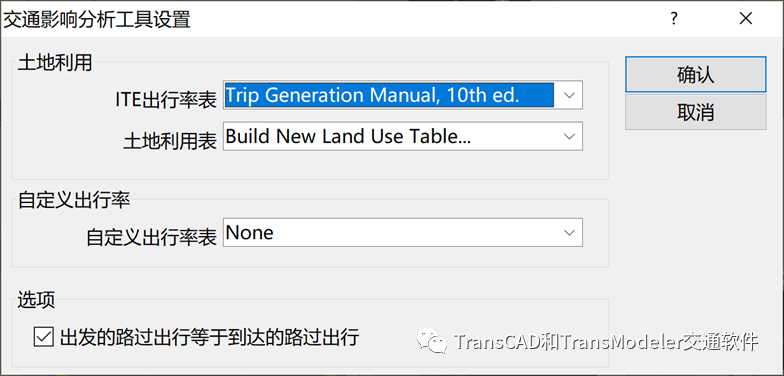
2.从ITE出行率表ITE Rate Table下拉列表中选择一个出行率手册。
3.如果您有TransModeler中以前执行的交通影响分析中的土地使用表,您可以通过从土地使用表LandUse Table下拉列表中选择该选项来选择打开该表。否则,请选择此选项以构建新的土地使用表。如果不想自定义出行率,请跳到步骤5。
4.如果您想自定义出行生成率,您可以使用自定义出行率表CustomRate Table下拉列表从TransModeler中执行的先前交通影响分析中打开自定义出行率表,或构建新的自定义出行率表。如果选择使用现有的自定义表,请在出现提示时选择该文件,然后单击打开Open。如果选择构建新的自定义表,请在出现提示时选择文件位置和名称,然后单击Save。
5.在选项Options框中,您可以选择是否对进出的路过生成量进行平衡。在很多情况下,您可能希望进出的路过生成量是相等的。基地吸引的出行量和产生出行量未必相等,因此需要对进入出行量假定为路过生成量的比例和出去出行量假定为路过生成量的比例有所差异。TransModeler会计算合适的出去出行量比例作为路过生成量,使它和进入出行量相等。但如果您的模型需要控制进出量作为路过生成量的比例,请不要确认Outgoingpass-by trips equal incoming pass-by trips框。
6.单击确定。TransModeler打开TIA工具栏并将其停靠在项目窗口的底部。
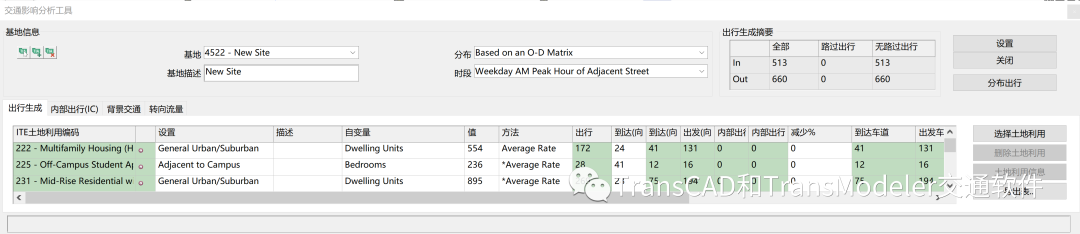
2、创建和管理基地
TIA工具箱打开后,您可以添加一个或多个开发基地到模型,并选择基地的土地利用。形心在地理文件数据库中表示一个建议开发的基地,形心连线则是基地和街道的连接通道。
仿真数据库中的形心连线提供了从一条或多条街道连通基地的功能。虽然您可以直接提供到绕行街道的通道,而无需明确包括进入基地的行车道或辅道,但通常建议您包括车道或辅道及其与绕行街道的交叉口。这将允许TIA工具明确计算每个交叉口进出基地的交通量。
►选择既有形心作为新开发的基地
1.单击 。
。
2.单击相应的表示开发区域的形心。TransModeler用黄色圆圈表示基地激活。
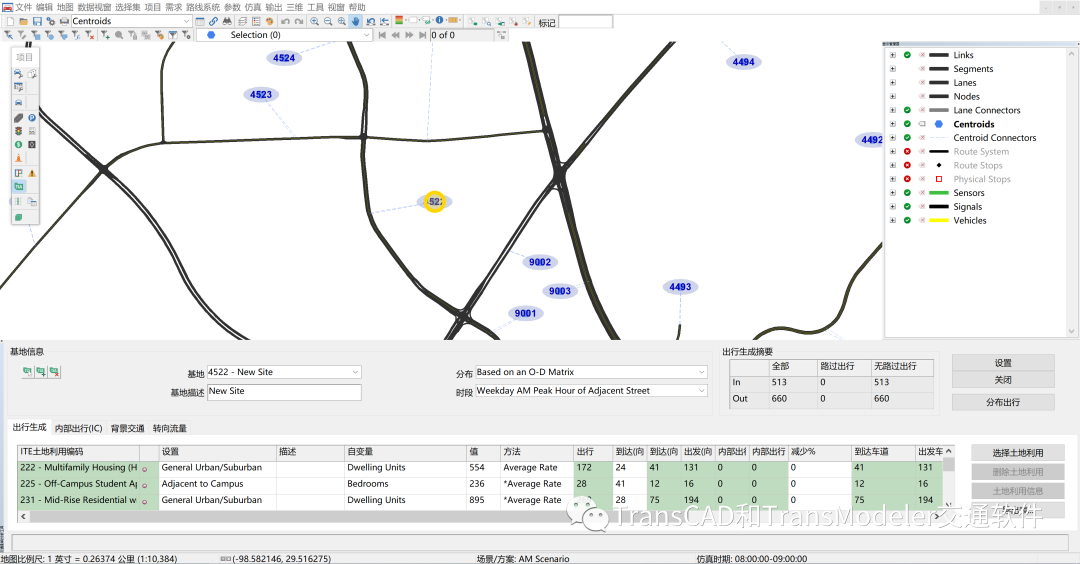
►创建新的开发基地
1.单击 。
。
2.首先单击一个路段(即行车道或辅道),该路段将提供访问基地的权限。然后单击要放置基地的位置。或者,您可以先单击要放置地的位置,然后单击路段。TransModeler创建一个表示基地的新形心和一个表示从基地访问街道的形心连线。TransModeler将形心圈成黄色,表示活动基地。可以重复此过程将多个形心连线添加到同一形心。
►重命名开发基地
1.每个基地用形心ID和基地描述进行标签。要修改基地描述,在基地Site下拉列表选择基地,或者用 点击基地激活。
点击基地激活。
2.在描述Description文本框输入描述。
►添加对开发基地的通道
1.单击 。
。
2.单击形心,然后单击街道。TransModeler创建一个新的形心连线,表示对基地的通道。如果街道是双向的,则为每一侧/方向添加一个形心连线。如果不允许从街道的一侧访问,可以通过选择 并单击连线来删除街道和开发基地之间的通道。
并单击连线来删除街道和开发基地之间的通道。
3.重复步骤2,添加进入基地的其他街道的通道。
►删除街道和基地的通道
1.单击 。
。
2.单击要删除的形心连线。
3.如果基地所连接的街道是双向的,并且要从街道两侧删除对基地的访问,请单击剩余的形心连线以从街道删除对基地的所有通道。
►删除一个基地
1.单击 。
。
2.单击要删除的基地。TransModeler将询问您是只删除基地信息还是同时删除形心和基地信息。如果形心作为背景交通中出行的起点和/或终点,回答No。选择Yes删除基地信息并删除形心和形心连线。
添加和管理土地利用
选择或添加一个基地后,单击出行生成Trip Generation选项卡中的选择土地利用Choose Land Uses。对激活的基地选择加入土地利用。添加土地利用后,可以自定义土地利用出行产生率或使用ITE默认值。
土地利用产生的出行率,通常以每小时车辆数表示,通过经验数据的线性回归或平均值得到。一个自变量(公寓大单元数或超市的面积)用以线性回归变量或基于用地的平均出行率用以计算土地利用产生的毛出行率。
根据一个土地利用产生的出行量,在不同的时段,有的出行是到达基地,有的出行是离开基地。ITE出行产生手册的数据包括了一些土地类型的到达出行产生比例。例如,早高峰时候居住用地的到达比例较低,而晚高峰时则比例较高,体现了上午出发去工作,晚上回家的出行模式。在一个研究时段内的出发或者达到出行量数字就变得十分重要。
其他考虑因素,包括出行减少率(例如步行或公交模式出行)、内部出行,路过生成量等,也被考虑到出行量的扣除中。并将该比率降低至基地每次土地使用产生的新车辆出行的比率。出行生成TripGeneration选项卡中土地利用表中的变量如下所述。通过单击表中变量对应的列并读取表下的说明文本,可以查看软件中的这些说明。
|
参数 |
描述 |
| Independent Variable |
一个代表特点土地利用类型的定量毛出行率的自变量,车次/小时。 |
|
Method |
选择平均出行率或者回归方法。 |
|
Value |
用地自变量的值。 |
|
Trips |
根据计算方法和自变量值得到的毛出行产生率。 |
|
Reduction % |
非小汽车出行的折减(如步行和公交出行)。 |
|
In % |
时段内到达(进入)基地的出行比例。 |
|
In |
到达(进入)基地的出行率。 |
|
Out |
出发(离开)基地的出行率。 |
|
IC In |
基地内由另外一个用地产生的出行(例如内部出行)。 |
|
IC Out |
基地内由另外一个用地离开的出行(例如内部出行)。 |
|
Driveway In |
通过汽车道进入基地小汽车出行率(除去非小汽车和内部出行的调整进入率)。 |
|
Driveway Out |
通过汽车道离开基地小汽车出行率(除去非小汽车和内部出行的调整离开率)。 |
|
Total |
通过汽车道进入和离开基地之和。 |
|
In Pass-by % |
通过汽车道进入基地小汽车的路过比例。 |
|
In Pass-by |
通过汽车道进入基地小汽车的路过交通量。 |
|
Out Pass-by % |
通过汽车道离开基地小汽车的路过比例。 |
|
Out Pass-by |
通过汽车道离开基地小汽车的路过交通量。 |
土地利用表格中白色的格子是可以编辑的。黄色的格子表示推荐的默认值。绿色的格子表示TransModeler计算所得,不能编辑。
►添加土地利用到基地
1.通过选择 并单击形心或从Development下拉列表中选择基地名称,选择要添加土地利用的基地。
并单击形心或从Development下拉列表中选择基地名称,选择要添加土地利用的基地。
2.在Trip Generation选项卡,点击Choose Land Uses。TransModeler打开Choose ITE Land Use(s)对话框。
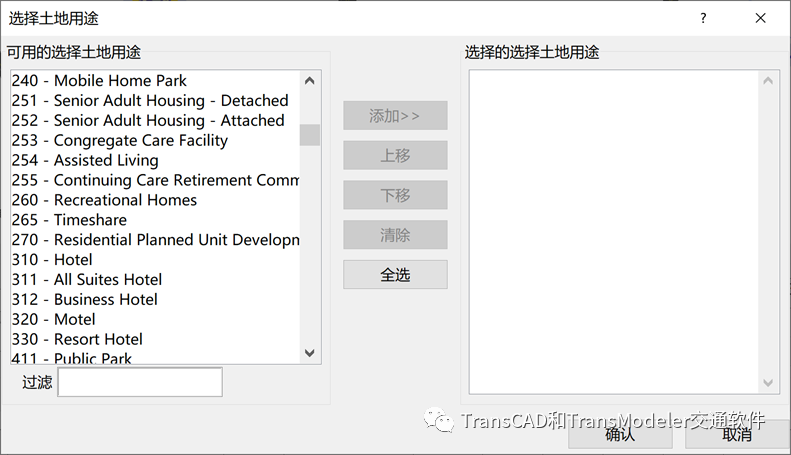
3.在可用的选择土地用途Available Uses(s)列表中定位到您要加入到基地的土地利用。要搜索一个土地利用,在过滤Filter文本框输入文字。
4.高亮显示土地利用,或者按住Ctrl按钮选择多个土地利用,然后点击添加Add>>。
5.单击确认。Trip Generation选项卡会出现添加的土地利用。
►删除基地的土地利用
1.用 单击形心或在Development下拉列表选择要移除土地利用的基地。
单击形心或在Development下拉列表选择要移除土地利用的基地。
2.在Trip Generation选项卡中高亮显示要移除的土地利用。
3.单击Remove Land Use。TransModeler将土地利用在基地中移除。
►自定义基地土地利用
1.用 单击形心或在基地下拉列表选择要自定义土地利用的基地。
单击形心或在基地下拉列表选择要自定义土地利用的基地。
2.在Trip Generation选项卡中高亮显示要自定义的土地利用。
3.单击Land Use Info,TransModeler打开Info forLand Use对话框。
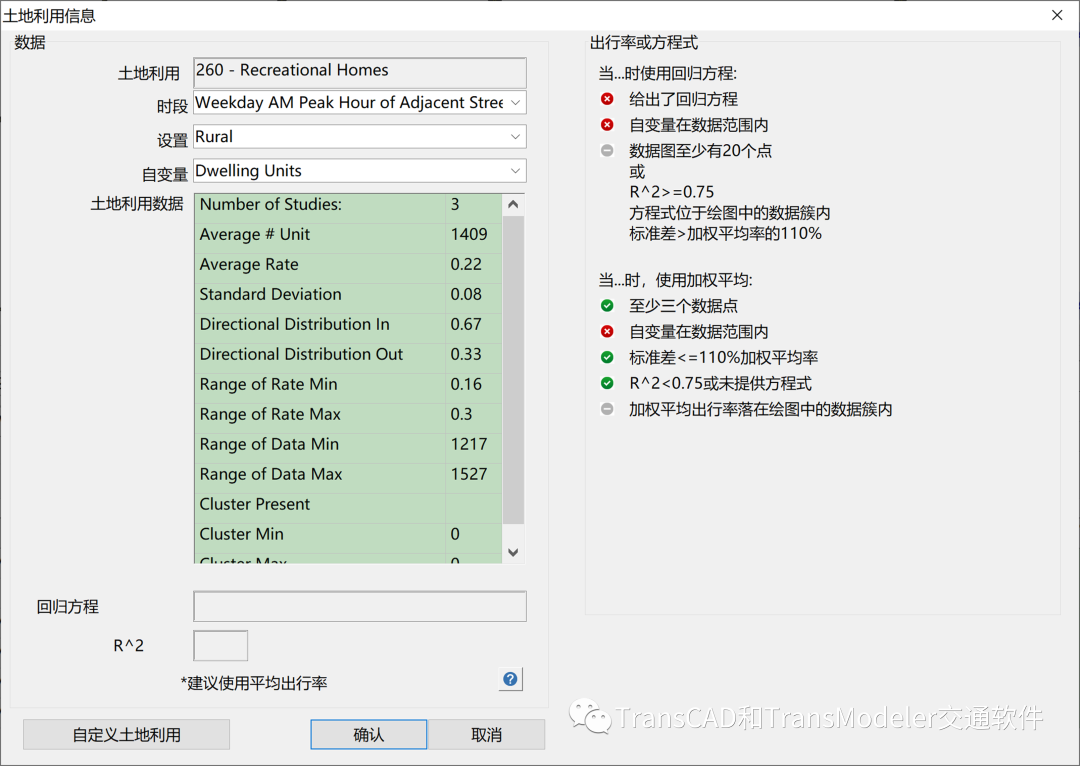
4.在Independent Variable下拉列表选择要自定义出行产率参数的自变量。
5.单击CustomizeLand Use。如果您还没定义自定义出行率表,您会被邀请选择一个表或者创建一个新的表。
6.单击Yes选择或创建一个自定义出行产生率表。TransModeler打开SetupTraffic Impact Analysis Toolbar对话框。在CustomRate Table下拉列表选择打开既有表或者创建新的表。如果选择使用现有的自定义表,请在出现提示时选择该文件,然后单击打开。如果选择构建新的自定义表,请在出现提示时选择文件位置和名称,然后单击保存。
7.单击确认。TransModeler打开Customize Land Use对话框。
8.要自定义平均出行产生率,点击Average Rate单选按钮并在对应的Rate框中输入值。要自定义回归出行率,点击Equation单选按钮,输入参数Beta和常数项Constant框中的值。您可以改变回归同时,通过equation下拉列表选择公式(T表示出行率,X表示自变量)。
9.单击确认。
10.要再次编辑自定义出行率,点击Edit或换页到ITE用地出行率参数,点击Default。
11.完成自定义出行率信息后,点击OK。TransModeler添加了自定义出行率表格的修改。
►导出基地出行产生数据表
1.在Trip Generation选项卡单击“导出表…”。
2.在选择集基地Choose Sites框选择要TransModeler创建出行产生数据表的基地。
3.单击确认。
4.输入表格的文件名并点击保存。
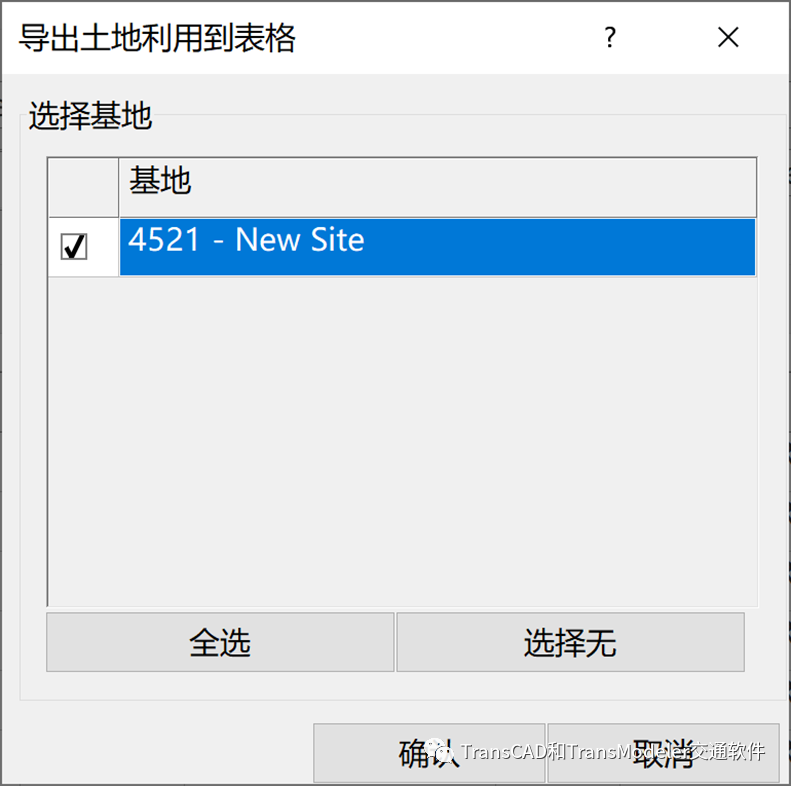
TransModeler创建一个基地表格以及各种土地利用,并在新的项目窗口打开。
内部出行
有相当一部分出行没有进入或离开开发基地,而是由于土地利用的不同,产生和吸引在同一个基地内(例如基地同时有居住和零售用地或办公、宾馆用地),内部出行反映的是这一类情况。
每类用地的出行量需要扣除内部出行后,才能计算为新的进入和离开基地的车辆出行。内部出行计算可以用TIA工具箱的Internal Capture (IC) 选项卡进行管理。
Internal Capture (IC)选项卡显示一张表格,里面表示各种不同用地(如零售,餐饮)之间的关系,例如下面的表格显示了:
·零售用地产生的离开出行量中,有13%的内部出行是到本基地的餐馆用地的。
·零售用地产生的进入出行量中,有8%的内部出行是从本基地的餐馆用地产生的。
·餐馆用地产生的离开出行量中,有14%的内部出行是到本基地的零售用地的。
·餐馆用地产生的进入出行量中,有50%的内部出行是从本基地的零售用地产生的。

然而,如果基地的餐馆比较少而零售规模比较大,餐馆产生的出行计算比例后可能无法达到零售设定的内部出行比例。
例如上面的例子中,零售共有25.6次离开出行,其中13%是内部出行3.3次,将到达基地内的餐馆。然而,餐馆产生的11.2次出行中,有50%即5.6次出行由零售产生的。这样两个数据就不匹配,需要有一个平衡的程序来使两者达到一致。在这个例子中,5.6次出行占了零售离开出行的21.9%而不是13%,内部出行比例过大。因此,在调整时,餐馆进入的内部出行的次数会调整为3.3而不是5.6。
您可以选择设置默认的内部出行率为0或者使用NCHRP Report 684的默认值 (混合用地开发的改进内部出行率估计EnhancingInternal Trip Capture Estimation for Mixed-Use Developments)。Internal Capture (IC)选项卡中的参数定义如下:
|
参数 |
描述 |
|
Adj. Trips |
To行,为离开出行中各种用地产生内部出行所占的比例; From行,为到达出行中各种用地产生内部出行所占的比例。都被Trip Generation页中的Reduction % 和In %参数调整。 |
|
Demand (%) |
To行,对应行中土地利用产生的离开出行到对应列土地利用不平衡的出行/比例。 From行,对应行中土地利用产生的到达出行到对应列土地利用不平衡的出行/比例。 |
|
Balanced (Trips) |
平衡后的两个用地之间实际的出行交换量。 |
|
Total IC (Trips) |
To行,为所有离开出行中到基地内的其他用地的内部出行。 From行,为所有到达出行中从基地内其他用地来的内部出行。 |
|
IC % |
Total IC和Adj. Trips的比值,分离开和到达。 |
|
Real IC % |
Total IC离开和到达总和与Adj. Trips离开和到达总和的比例。 |
在TIA工具箱的Internal Capture (IC) 页面,您可以选择内部出行如何计算,有以下选项:
·是否考虑内部出行量或比例;
·是否使用默认的内部出行为0或采用NCHRPReport 684报告的参数。
无论是选择0或采用NCHRP Report 684报告的参数为默认值,您可以在黄色和白色的表中修改这些值。要快速设置为默认值,点击Reset。
3、出行分布
一旦一个开发项目的进出出行量被确定下来,并且不同出行方式以及进出和过境的量都经过恰当的调整,下一步是将出行分布到街道网络上,来进一步分析开发造成的影响。在TIA工具箱里您可以有几种不同的出行分布选项,您可以根据转想量、起点-终点O-D出行矩阵或路径计算分布。下面详细描述每种分布方法。
基于背景转向交通量的出行分布
在交通影响分析研究中,带衰减的出行分布作为一种交通分布方法在实践者中很常见。在这种方法中,背景转向交通量用于分配进出基地的交通:车辆离开基地时,按照与背景转向交通量相同的比例进行转向。当应用衰减时,假设一些离开基地的出行到达交叉口之间的目的地,但在模型中没有明确表示(因此没有在背景转向交通量中表示)。因此,离开基地的交通量随着距离基地的增加而减少。当应用带衰减的出行分布时,可以指定衰减率(当距离基地的距离增加时,交通量下降的速率)。
为了使用衰减出行分布方法分布出行,必须首先在工具的背景交通Background Traffic选项卡中设置表示背景交通的转向交通量。此选项卡描述了开发基地连接到街道网络的所有点的转向流量,其参数描述如下:
|
参数 |
描述 |
|
Table |
描述创建基地之前街道网络中每个节点的流量的表 |
|
Volumes |
与转向表中的流量相对应的列 |
|
Direction |
基地生成的出行方向(进/出) |
|
Driveway |
通往基地的行车道名称(如果基地直接连接到街道网络,则与街道名称相同) |
|
Street |
基地连接的街道 |
|
Non-Pass-by% |
箭头所示方向上非路过出行的百分比 |
|
Non-Pass-byTrips |
箭头所示方向上非路过出行量 |
|
Base Volume (Share) |
箭头所示方向上的非基地交通(该方向上的非基地交通占所有连接街道上非基地交通总量的百分比) |
|
Pass-by (Share)Trips |
箭头所示方向的路过出行量 |
|
Pass-by (Share) |
箭头所示方向的路过出行(该方向的路过出行占非基地出行的百分比) |
基地所连接的所有街道的进入、离开和路过出行的摘要显示在转向交通量Turning Volumes选项卡的最右侧。在工具右上角的出行生成摘要TripGeneration Summary框中显示基地的总出行、路过出行和非路过出行的摘要。
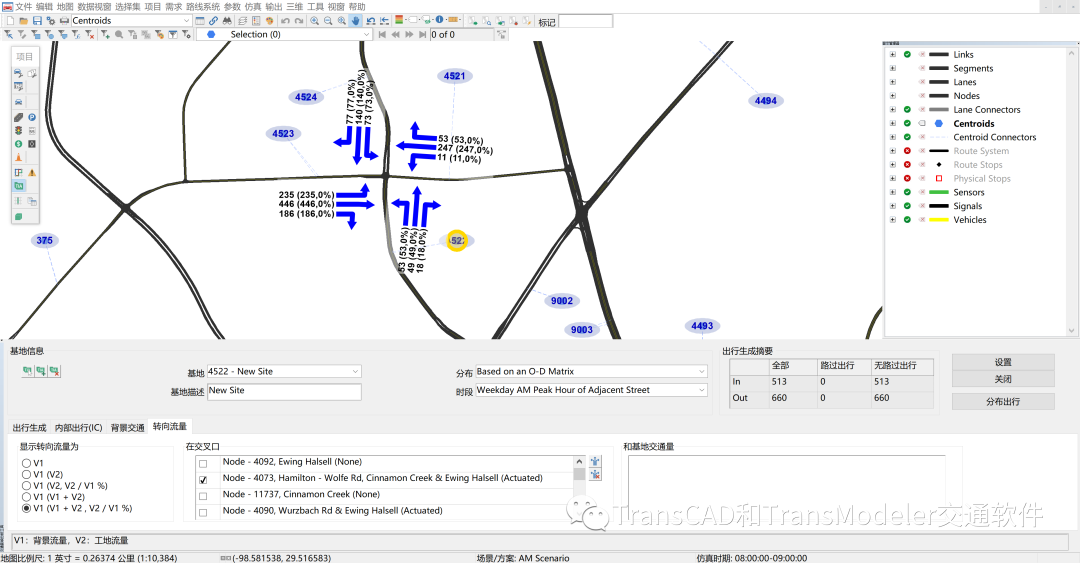
►用转向流量方法进行出行分布
1.通过选择 工具并单击地图中代表基地的形心或从Development下拉列表中选择要执行出行分布的基地。
工具并单击地图中代表基地的形心或从Development下拉列表中选择要执行出行分布的基地。
2.从分布Distribution下拉列表中选择“按背景转向交通量By Background Turning Volumes,从时段Time Period下拉列表中选择进行交通影响分析的时间。
3.根据需要设置出行生成Trip Generation、内部出行Internal Capture、背景交通Background Traffic和转向交通量Turning Volumes选项卡后,单击TIA工具栏右上角的DistributeTrips按钮。TransModeler将打开出行分布Distribute Trips对话框,从中可以选择按基地或土地使用进行分布。单击确定。TransModeler将打开一个对话框,可用于定义出行衰减设置。
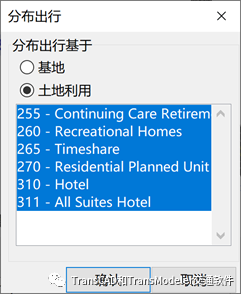
4.若要启用出行衰减,请选中Apply trip attenuation,并指定不同出行长度的衰减系数。
5.在Options选项卡下,选择输出流量调整表是否应指定仅路过出行、非路过出行或两者。
6.单击分布出行Distribute Traffic。TransModeler要求提供流量调整表的位置和文件名。然后单击保存。
►在出行分布后显示调整流量
1.通过选择 工具并单击地图中代表基地的形心或从Development下拉列表中选择基地。
工具并单击地图中代表基地的形心或从Development下拉列表中选择基地。
2.确保在分布Distribution下拉列表中选择了基于背景转向流量By Background Turning Volumes,并且在时间段Time Period下拉列表中选择了正确的时间。
3.在转向交通量选项卡TurningVolumes下,选择非基地和基地交通量的显示格式。
4.检查要显示流量的节点以及流量调整中要包含的基地。TransModeler在地图中的每个选定节点处显示一组箭头,表示所需格式的分方向流量。
手动路径分布
您可以手动且明确地标识由于新开发而添加到道路网的出行将分布到的目的地,以及它们将采用一条或多条备选路径的比例。此方法允许您最大程度地控制离开基地的流量分布在何处以及它们到达该基地的路径。类似地,您可以指定吸引到基地的流量到达的起点和路径。
►使用手动路径分布法进行出行分布
1.通过选择 工具并单击地图中代表基地的形心或从Development下拉列表中选择基地。
工具并单击地图中代表基地的形心或从Development下拉列表中选择基地。
2.从分布Distribution下拉列表中选择按路径手动Manual by Path,从时间段Time Period下拉列表中选择“一天中的时间”进行交通影响分析。
3.TransModeler将打开Distribute Trips对话框,从中可以选择按基地或土地使用进行分布。单击确定。TransModeler将打开一个对话框,可用于手动定义出入基地出行分布的路径。
4.如果以前在项目中定义并保存了路径,则可以通过单击 并选择保存路径的矩阵来加载路径。
并选择保存路径的矩阵来加载路径。
5.按如下操作添加和修改路径:
|
要实现… |
需要… |
|
添加路径 |
单击 |
|
重新排列路径 |
单击 |
|
删除路径 |
通过在Outgoing Paths或Incoming Paths框中的相应行中单击,生成要删除当前路径的路径。如果路径刚刚被添加或重新排列,它将已经是当前路径。单击 |
|
删除所有路径 |
单击 |
|
显示一个或所有路径 |
|
注意:所有路径必须从基地开始或结束。从基地开始的路径将添加到出发路径OutgoingPaths表中,而从基地结束的路径将添加到到达路径IncomingPaths表中。每次添加或修改路径时,它都会成为当前选定的路径,分别在起点和终点端用“O”和“D”注释进行标记。也可以单击IncomingPaths或OutgoingPaths框中的路径,使其成为当前路径。
6.在相应表格的比例share%列中输入使用每条路径的进入或离开出行的百分比。
7.定义完路径后,进入比例和离开比例的总和都达到100%,请单击交通量分布Distribute Traffic。
8.选择输出矩阵的位置和文件名,然后单击保存。TransModeler将O-D分布保存在矩阵中,路径将保存在同名的附带文件中。
9.若要将新创建的出行和路径作为仿真输入,请在TransModeler提示时单击Yes。
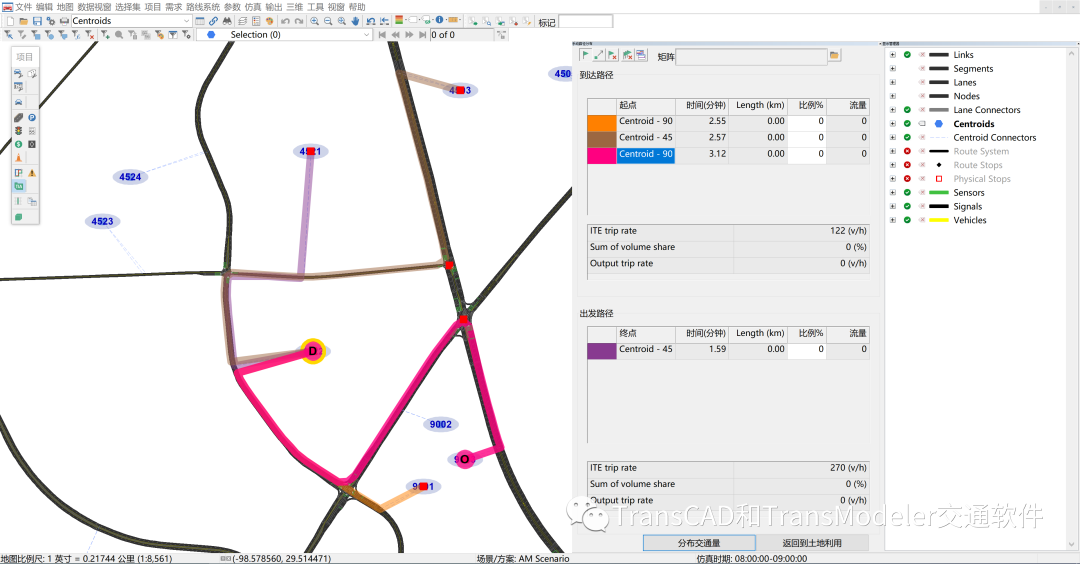
手动O-D分布
当您想要手动定义新开发项目吸引的出行来源和新开发项目离开的出行目的地时,可以使用手动O-D分配方法。您还可以明确输入这些新出行在您选择的出发地和目的地之间的分布比例。
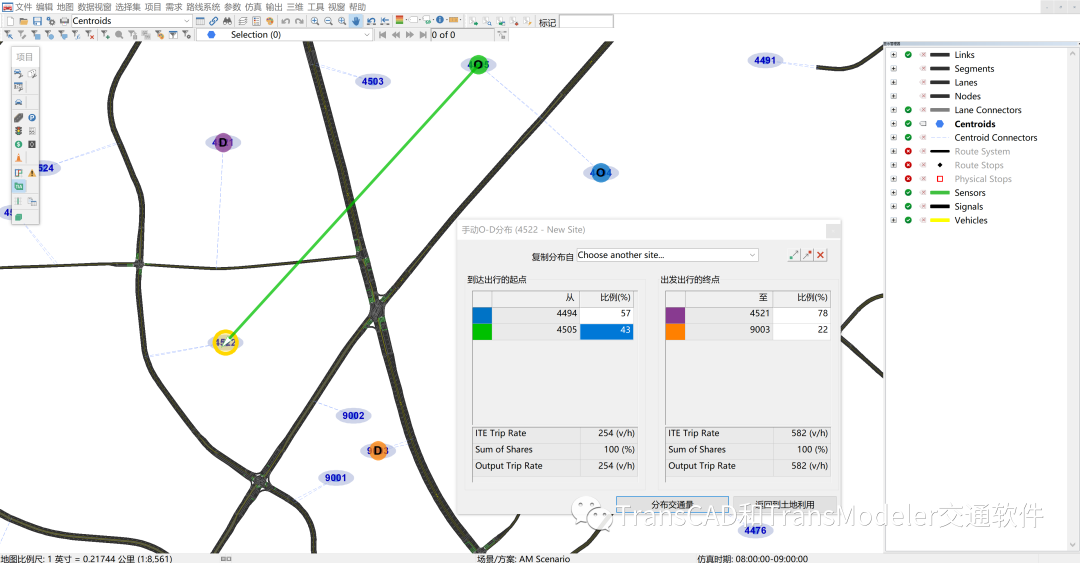
►使用手动O-D分布方法进行出行分布
1.通过选择 工具并单击地图中代表基地的形心或从Development下拉列表中选择基地。
工具并单击地图中代表基地的形心或从Development下拉列表中选择基地。
2.在分布Distribution下拉列表选择Manual by O-D,在Time Period下拉列表选择TIA的时段。
3.单击出行分布Distribute Trips。TransModeler将打开DistributeTrips对话框,从中可以选择按基地或土地使用进行分布。单击确定。TransModeler将打开一个对话框,您可以使用该对话框手动定义基地出行的出发地和目的地。
4.如果您之前为基地定义了O-D分布,它将自动加载。如果已为要为当前编辑的基地复制的其他基地定义了O-D分发,则可以从复制分布自CopyDistribution From下拉列表中选择该基地。
5.通过执行以下操作添加出发地和目的地:
|
要实现… |
需要… |
|
添加一个出发地 |
选择 |
|
添加一个目的地 |
选择 |
|
删除一个出发地或目的地 |
在Origins of Incoming Trips或Destinations of Outgoing Trips框中点击对应的行,选择要删除的出发地(起点)或目的地(终点),然后点击 |
6.在Origins of Incoming Trips或Destinations of Outgoing Trips表中的Share (%)列中设置每个起点到达出行的比例或每个终点离开出行的比例。
7.当出发和到达比例求和都为100%时,点击分布出行Distribute Traffic。
8.选择矩阵保存的位置和名称,并点击保存。
9.如果要将输出出行矩阵添加到用于仿真的输入中,则在TransModeler提示时单击Yes。
矩阵O-D分布
您还可以根据现有O-D矩阵中定义的已知或估计的O-D模式来分配出行。您可能已经根据交通量统计数据估计了这样一个矩阵,或者您可能已经从出行需求模型的分区分析中得出了它。在矩阵分布法中,从任何网络节点或形心吸引到新基地的出行份额由从该节点或形心开始的非基地出行总数与矩阵中所有出行总数的比率决定。类似地,从基地分布到所有非基地节点或形心的出行份额由矩阵中以该节点或形心结束的非基地出行总数与矩阵中所有出行总数的比率确定。
►使用矩阵O-D 分布法进行出行分布
1.通过选择 工具并单击地图中代表基地的形心或从Development下拉列表中选择基地。
工具并单击地图中代表基地的形心或从Development下拉列表中选择基地。
2.在分布Distribution下拉列表中选择基于O-D矩阵Based on an O-D Matrix,在时间段Time Period下拉列表中选择用于交通影响分析的时间。
3.单击出行分布Distribute Trips。TransModeler打开一个对话框,可用于定义矩阵分布设置。
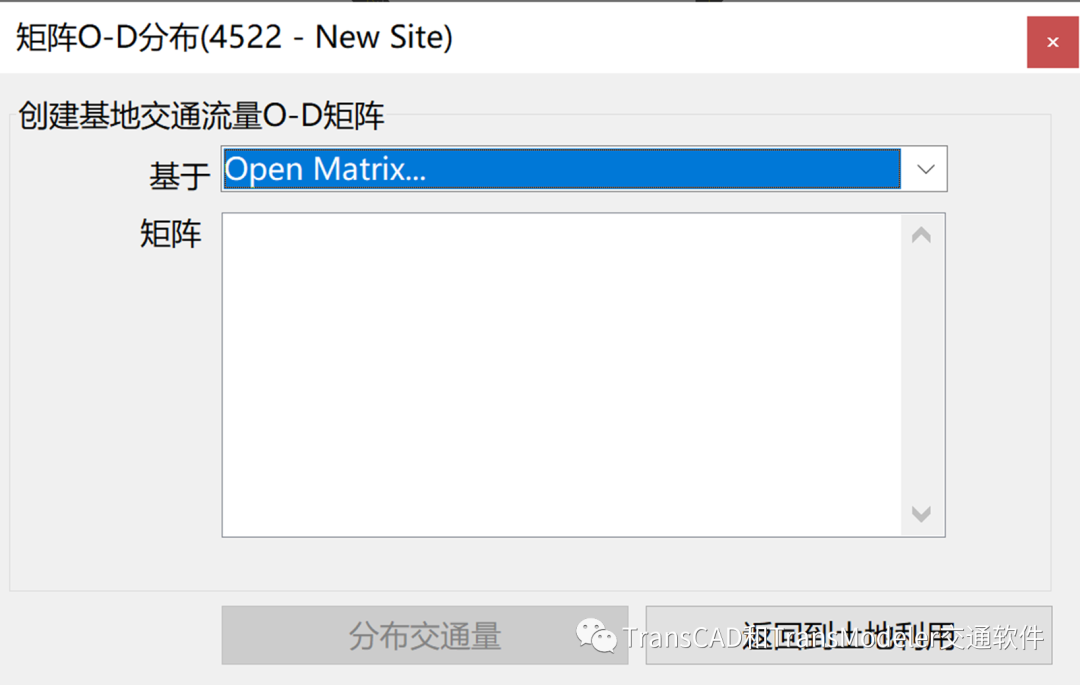
4.从基于Basedon下拉列表中选择一个矩阵,或选择打开矩阵Open Matrix浏览项目设置中尚未指定的出行矩阵,其中包含背景O-D交通量。
5.如果矩阵文件有多个矩阵,请从矩阵滚动列表中选择要作为分布基础的一个或多个矩阵。如果选择了多个矩阵(使用Ctrl键),TransModeler将根据矩阵的和来计算分布。
6.单击分布出行Distribute Traffic。
7.选择要保存基地流量的O-D矩阵的位置和文件名,然后单击保存。
8.如果要将输出出行矩阵添加到用于仿真的输入中,则在TransModeler提示时单击Yes。
4、结语
本文详细介绍了TransCAD/TransModeler中的交通影响分析工具。需要指出的是,出行生成率默认采用了ITE参数,其概念也直接是指车辆出行(因此也给了其他方式出行的减少%参数),国内应用则可以根据相关规范自定义不同土地利用的出行表。美国交通影响分析还涉及到基地内部出行、路过出行(指原本途径的交通由于基地开发而在此路过停留)等概念。另外,在出行分布方面,工具给出了基于周边道路背景交通转向流量、手动路径分布、手动OD分布、矩阵OD分布等方法,能较好地满足实际TIA工作需要。
TransCAD和TransModeler都包含了TIA模块,使用一个软件就可以完成TIA的需求分析和评价结果,给用户带来方便。
-
交通
+关注
关注
0文章
102浏览量
20049 -
tia
+关注
关注
1文章
86浏览量
28892
原文标题:TransCAD/TransModeler交通影响分析
文章出处:【微信号:TransCADTransModeler,微信公众号:TransCAD和TransModeler交通软件】欢迎添加关注!文章转载请注明出处。
发布评论请先 登录
上海交通大学采购南京大展新品DZ-TGA201热重分析仪

SP连接器在交通信号灯上的应用及优势
宇视科技梧桐大模型赋能交通治理
解密交通气象站:数据驱动的交通气象服务革新

智慧交通是什么,可以帮助我们解决什么问题?
智能交通的关键技术支撑
智慧路灯如何优化城市交通?

智慧路灯于实时交通信息供给之作用
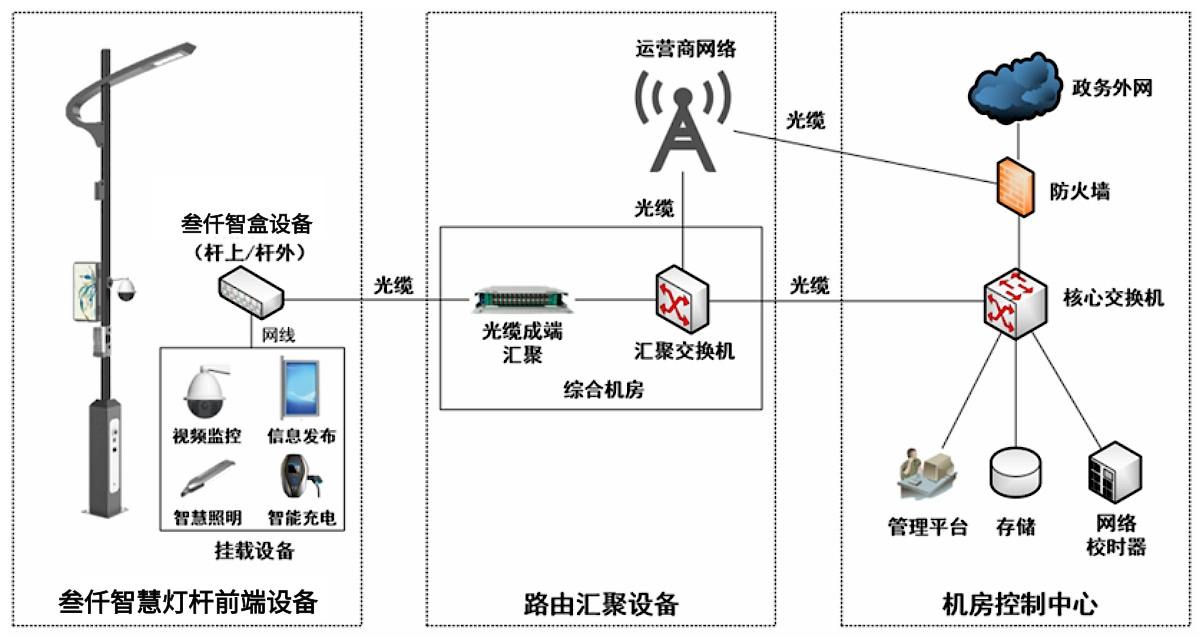
基于OSMnx的TransCAD路网模型快速构建
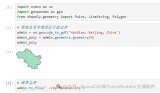
西南交通大学采购南京大展的DZ-STA200同步热分析仪






 TransCAD/TransModeler交通影响分析
TransCAD/TransModeler交通影响分析

 并单击地图中的节点或形心,沿路径单击其他节点,然后双击路径末端的节点或形心。
并单击地图中的节点或形心,沿路径单击其他节点,然后双击路径末端的节点或形心。 并单击并拖动路径上的点。
并单击并拖动路径上的点。
 。
。 在两个选项之间切换。
在两个选项之间切换。













评论